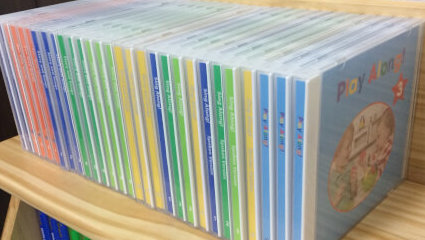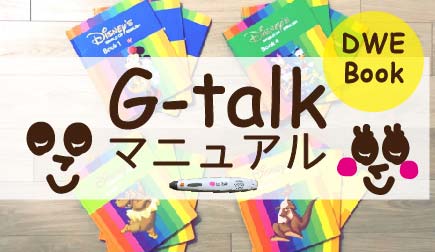ディズニー英語システム(DWE)教材「Sing Along!」をGtalk化する方法をお伝えします!
▼G-talkへの音の入れ方はこちらをご覧ください。

今回はSing Along!のGtalk化に特化したポイントをお伝えします。
Sing Along!のCDには歌と朗読(SpokenVersion)の両方がありますので、どちらも活用していきたいと思います。
この記事の目次
DWE シングアロングをG-talkするために
用意するもの
- G-talk・ドットシール
- ラベルシール
- カッターかハサミ
(カッターなら、マットもあると便利。幅10センチくらいのでも十分です) - ペン(2色)もしくはスタンプ
DWE SAのG-talk化 必要なドットシールの枚数
歌、Spoken Version(朗読)それぞれに使用するドットシールの数は次の通りです。
| ブルー | 40枚(39枚) |
|---|---|
| グリーン | 36枚 |
| ライム | 26枚 |
| イエロー | 31枚 |
| 合計(歌+朗読) | 265枚 |
▲The introduction song がまとまっているので、ブルーだけspoken versionは一曲分少ないです。
DWE SAのG-talk化 ラベルシールについて
Sing Along!はブルー、グリーン、ライム、イエロー全部で133曲(spoken versionは132曲)あります。

上の写真のように、歌とspoken versionのドットシールを一つのラベルシール内に貼るとして、
必要なラベルシールは266枚です。この枚数で、SA本とガイド本の分を賄うことができます。
53×24ミリの60枚入りを3袋買いました。(半分に切って使用)

ラベルシールを用意するのは、教材交換ではがす際にドットシールが悪くならないようにするためです。中古ユーザーさんなど、交換予定がない方は直接貼ってしまってもOKです。
貼ってはがしやすいラベルシールに一度貼ることで、シールの位置の修正が簡単になります。
歌と朗読(SpokenVersion)を見分けるためのラベルシールデータを作成しました!
手書きで見分けマークをたくさん描く手間がはぶけます!

▼こちらの貼ってはがせるラベルシールに合うように作成したので、ぜひご活用ください。
印刷時は、倍率の[ページサイズに合わせる]は選択せずに、100%で印刷してください。
DWE SAのG-talk化 ペン2色もしくはスタンプを用意
上記ラベルシールをダウンロードせず、手書きで対応する場合はあったほうがいいです。
ドットシールは一度♪マークとミッキーマークを描いたラベルシールに貼ります。
♪マークは歌、ミッキーマークはspoken versionとわかるようにです。いい感じのシールやスタンプがあれば、それを使ってもいいと思います。
▼上記ラベル用データと、こちらの貼ってはがせるラベルシールを使用される場合は、スタンプも不要です
DWE SAのG-talk化 G-talkに曲を入れる
ざっくり手順はこんな感じです。
- mp3で曲を取り込む
- G-talk付属のマイクロSDにコピーする(エクセルでフォルダと曲の対照表を作って、128曲ずつがわかるようするとスムーズ)
- リネームくんをダウンロード(初回のみ)
- 音源ファイル名前を変換する
▼詳しい手順はこちらにまとめました

DWE SAのG-talk化 ドットシールをカット
歌とspoken version、どちらも3分割しました。
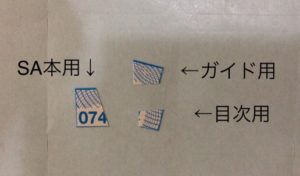
目次用がいらない場合は、2分割でOKです。
(SA本用とガイド用)
貼り付け先は次の通りです。
- 各歌詞のページ (歌、Spoken Versionの両方)
- 目次(歌のみ)
※ここでいうSA本とは、1色につき1冊ある、絵がメインの本です。

- 各歌詞のページ(歌、Spoken Versionの両方)
- 目次(Spoken Versionのみ)
メインで使うSA本用を少し大きめに取り、ガイド用を中くらい、目次用は小さくカットします。
繰り返し作業をぐっと効率よくするポイント
繰り返し作業をぐっと効率よくするには、できるだけ同じ行動を繰り返すように作業してみてください。
一つ一つのシールを切って貼り付けたい場合の例
切る→貼る→切る→貼る
切る切る切る切る→貼る貼る貼る貼る
ただ、一回にまとめてできる作業時間は限られていると思うので、一冊(一色)ずつ取り組むといいと思います。(一冊ずつ、できた達成感が味わえます❤️)
というわけで、まずカッターでババーッとドットシールに切り込みを入れていきます。
ドットシールくらいのサイズだと、定規をあてなくても結構まっすぐ切れます。(わたし不器用だけど、できました)
ハサミだとバラけちゃうけど、カッターなら台紙に残ったままになるのでおすすめです。
DWE SAのG-talk化 ドットシールを貼る

目次用の小さいシールは、歌はSA本の目次に、spoken versionはガイドの目次に貼りました。
子どもが小さいうちは歌の方が好きなようなので、絵の多いSA本の方の目次に歌のドットシールをぺたり。
ガイドの方が文字が多いし、CAPとかを考えても年齢上がった時に役立つのでは?という見込みから、spoken versionはガイドへ。という理由です。
ドットシールは6分割までできるという話もありますが、小さすぎると子どもが自分でタッチしにくいので、歌とspoken version両方のシールを、SA本とガイドの両方の目次に貼るのはやめました。
両方の目次に歌とSpoken Version両方のシールを貼りたい方は、4分割を試してみてもいいかもしれません!
繰り返し作業をぐっと効率よくするポイント
ドットシールを貼るのに目次と中身を行ったり来たりすると時間がかかるので、まず目次の分をばーっと貼って、それからSA本とガイドを並べて貼っていくのが効率的です。
ガイドに載っている曲順は必ずしもSA本と順番が一致しません
無意識にばばーっと貼っていくと「あれ?ズレてる💦」ってなります。
最初のフレーズ(単語)くらいは聞いたほうがいいです。聞き慣れてる人はイントロだけでも大丈夫ですね。
G-talkを購入した方はこちらの記事をどうぞ

DWEのメインプログラムのBOOKをG-talk化する手順はこちらにまとめていますので、参考にしてください。必要なシール枚数も載っています。

Gtalk購入前で、このほかの検討材料が欲しい方はこちらの記事をどうぞ


最後までお読みくださってありがとうございました!
ブログの更新情報はツイッターで発信しています。(@hiromisunny)
英語声かけ動画はYouTubeで発信しています。(ひろみおうち英語)
DWEの日常はインスタグラムでも発信しています。(@hiromisunny)
フォローしていただけたら嬉しいです!
こどもちゃれんじの無料資料請求でファミリアのバスタオルがもらえる!
 数量限定なのでお早めに!
数量限定なのでお早めに!
あわせて、こどもちゃれんじイングリッシュとワールドワイドキッズの資料請求もできます。
\ 資料請求はメニューから /